Cum se deschide tipuri de fișiere necunoscute în Windows? Cum să determinați un tip de fișier fără extensie.
Toată lumea știe ce sunt PDF și DOC. Dar știe toată lumea formatele CR2 sau, de exemplu, BSB? CHIP vă va arăta cum să recunoașteți și să deschideți orice fișier.
Cu ce să deschideți Ați primit o scrisoare importantă, dar fișierul atașat nu poate fi deschis: niciunul dintre programele instalate pe computer nu o poate descurca. Va exista o căutare lungă și posibil nereușită pentru o aplicație concepută pentru a afișa astfel de documente. Dar CHIP vine în ajutor: sfaturile și utilitățile noastre incluse pe DVD vă vor ajuta garantat să deschideți orice fișier.
Ghicitoare: ce este asta?
O situație tipică: un prieten ți-a trimis un fișier, dar, din păcate, a uitat să-ți spună ce program îl poate deschide. În primul rând, nu mai jucați de ascunselea cu Windows: cu anumite configurații, sistemul de operare nici măcar nu afișează extensia fișierului, ceea ce face analiza și mai dificilă. Deschideți Explorer (în „șapte” trebuie să activați meniul de sus apăsând tasta „Alt”) și selectați „Instrumente | Opțiuni folder (Opțiuni folder) | Vedere". Debifați opțiunea „Ascunde extensiile pentru tipurile de fișiere cunoscute”. Acum reveniți la documentul necunoscut - veți putea vedea extensia acestuia în Explorer. Dacă un fișier are două extensii simultan (de exemplu, picture.jpg.exe), ștergeți-l imediat: așa se deghează virușii periculoși.

Introduceți o extensie de fișier necunoscută pe site-ul web www.open-file.ru pentru a afla ce program poate fi utilizat pentru a o deschide. Dacă formatul de fișier nu vă este familiar, accesați pagina web www.open-file.ru. Intră în bara de căutare extensia necesarăși faceți clic pe „Găsiți”. Veți primi informații despre ce program poate fi folosit pentru a deschide acest fișier. Cu toate acestea acest serviciu nu indică versiunea specifică a aplicației necesare, iar aceste informații sunt uneori fundamentale: se poate întâmpla ca, de exemplu, la deschiderea unui fișier DOC în Office 2003, formatarea și alte informații să se piardă. În cele mai dificile cazuri, veți putea deschide documente în programe doar din versiunile în care au fost create. Pentru a evita problemele cu un document Word, în Explorer, faceți clic pe el clic dreapta mouse-ul și selectați „Proprietăți”. În fila „Detalii” veți găsi informații exacte despre versiunea programului în care a fost salvat fișierul. Acolo puteți afla și alte informații interesante - de exemplu, autor, data ultima schimbareși șabloane utilizate în timpul creării.
Distrugerea granițelor: deschideți orice fișier
Acum aveți suficiente informații despre fișier, dar tot nu îl puteți deschide pentru că fie nu aveți programul potrivit, fie versiunea corespunzătoare. În funcție de extensie, unul dintre cele patru tipuri de aplicații care se află pe DVD-ul nostru vă va ajuta: vizualizatorii sunt utilizați pentru a vizualiza imagini, analizoarele oferă Informații suplimentare despre un fișier, programele universale afișează orice document, iar convertoarele vă permit chiar să editați aceste fișiere.
Spectatori.
Pentru fișierele create folosind suita Office, Microsoft oferă diverse vizualizatoare. De exemplu, utilitar Excel Viewer vă permite să deschideți mese cu Extensie XLS, chiar dacă nu aveți un procesor de tabel corespunzător.

Vizualizatorul universal gratuit poate deschide documente, imagini, videoclipuri, înregistrări de baze de date și multe altele folosind Universal Viewer (disponibil pentru descărcare de la www.uvviewsoft.com).
Acest program recunoaște mai mult de 130 de tipuri de fișiere, inclusiv toate formatele comune de imagine, precum și PDF și video. După lansarea utilitarului, activați panoul „Navigație”. meniul de sus„Vizualizare | Interfață | Afișați bara de navigare." Apoi găsiți fișierul problematic și faceți clic pe el în zona de previzualizare. Dacă Universal Viewer recunoaște extensia, documentul sau imaginea vor apărea în partea dreaptă. Dacă despre care vorbim O fișiere de sistem, etichete sau altceva de genul, vei vedea cod hexazecimal fişier. Utilizatori avansați poate astfel să examineze antetul pentru legături și să verifice dacă documentul este un troian.

FileAlyzer, pe lângă informațiile de bază, afișează setări de securitate, fișiere hexazecimale și analizoare de fluxuri ADS.
Dacă Universal Viewer nu poate afișa fișierul, este posibil să aveți de-a face cu un format container. Această grupă include cele utilizate de ambalatori fișiere de arhivă, cum ar fi ZIP sau ARC și formate video (MKV).
Dacă aveți programul FileAlyzer instalat, faceți clic dreapta pe documentul necunoscut și selectați „Analizați fișierul cu FileAlyzer” din meniul contextual.
În consecință, veți primi o varietate de informații despre fișier și, în unele cazuri această utilitate Oferă și o funcție de previzualizare.
Dacă aceste informații nu vă ajută, utilizați programul Openwith, care este disponibil pentru descărcare la www.openwith.org. Aici puteți efectua și analize online. După ce introduceți extensia (sau faceți clic pe un fișier necunoscut), vi se va oferi un link către program gratuit, care va putea deschide documentul dorit.
Vagoane break. Cel mai adesea apar probleme cu deschiderea formate multimediași sunt asociate cu existența multor codecuri diferite. Dacă nu doriți să pierdeți timpul căutând ceea ce aveți nevoie, utilizați programe universale- de exemplu, VLC player media(disponibil pe DVD-ul nostru). Acest player nu necesită resurse computerizate și acceptă toate formatele audio și video imaginabile.
În cazul fișierelor grafice, un instrument aproape la fel de universal este programul gratuit IrfanView. Acest vizualizator de imagini compact gestionează aproape toate formatele - le afișează și le convertește. Pe DVD-ul și site-ul nostru www.irfanview.com veți găsi un număr mare de plugin-uri pentru acesta. După instalarea IrfanView, puteți converti chiar și formate rare, cum ar fi PCX, LDF și ECW, în JPEG și PNG obișnuit.
Utilitarele Java funcționează într-un mod similar. Acestea estompează liniile dintre diferitele sisteme de operare și platforme. Adesea nici măcar nu contează dacă programul rulează pe telefoane mobile, computere sau console de jocuri. Java rulează chiar și pachete din lumea Linux și Apple pe mașini Windows. Singura condiție este ca Java Runtime Environment să fie instalat pe computer (se poate descărca gratuit de pe www.java.com).
Atunci poți, tot gratuit, să profiti de un număr mare diferite programe, independent de platformă, care poate ajuta adesea la adaptarea fișierelor pentru telefoane mobile sau smartphone-uri și conversie în formatul dorit.

Free FLV Converter convertește videoclipuri standard Video Flash de la YouTube la mai multe formate video obișnuite Convertoare. Dacă fișierul tot nu se deschide, pur și simplu convertiți-l. Programul gratuit Free FLV Converter este capabil să convertească descărcat din video YouTube Cu extensie FLVîn comun și nu numai format convenabil- de exemplu, AVI. Acest lucru vă va permite să redați filmul programe populare, inclusiv Windows Media Player.
În cazul formatelor video un bun ajutor va fi un utilitar gratuit Super 2010, care poate fi descărcat de pe www.erightsoft.com. Convertește eficient aproape toate fișierele video și audio și vă permite să exportați rapid filme pe dispozitive precum iPhone, Nintendo DS sau PlayStation 3 cu setările de codificare necesare și extensia dorită.
Astăzi există convertoare pentru aproape orice format. Dacă nu ați reușit să găsiți imediat un program potrivit, introduceți în Google, de exemplu, interogarea „convertiți jpg eps” (desigur, înlocuind extensiile cu cele de care aveți nevoie). În cazul nostru, motorul de căutare a prezentat drept rezultat un site australian numit jpeg2eps (rses.anu.edu.au), care oferă conversia instantanee a unor astfel de fișiere.
Utilizatorii neîncrezători nici măcar nu vor trebui să instaleze utilitarul pe computerul lor pentru a converti fișiere. Acest lucru se poate face pe site-uri precum www.media-convert.com. Tot ce trebuie să faceți este să încărcați documentul și să determinați în ce format trebuie convertit.
Lăsați adresa dvs. de e-mail pentru ca serviciul să vă poată trimite fișierul convertit. Acest serviciu este absolut gratuit - trebuie doar să suportați vizionarea reclamelor. Serviciul este destinat în primul rând documentelor mici care trebuie convertite rapid. În cazul fișierelor grele, precum filme, este totuși mai bine să utilizați programul instalat pe computer. De asemenea, nu ar trebui să aveți încredere în convertorul online cu documente importante, de exemplu corespondență de afaceri, pentru că nimeni nu știe cine altcineva va vedea aceste informații.
Conectarea fișierelor la aplicațiile corecte

Puteți reatribui manual asocierea oricărui tip de fișier în Windows 7 în meniul contextual Explorer Când faceți dublu clic pe un document, acesta nu se deschide întotdeauna aplicația potrivită. Dacă în fișiere Windows sunt alocate incorect programelor, se poate întâmpla ca client de mail Thunderbird va începe redarea filmului Flash, iar Word va afișa fișierul imagine. În versiunea XP, această conexiune este reglementată în „Tools | Proprietăți folder | Tipuri de fișiere”. În Vista, va trebui să faceți clic dreapta pe fișierul dorit în Explorer și să selectați „Proprietăți | General | Editați" și în caseta de dialog indicați aplicație necesară. Fișierul este acum atașat acestui program. Atenție: dacă anulați această asociere fără a crea una nouă, fișierul nu se va deschide.
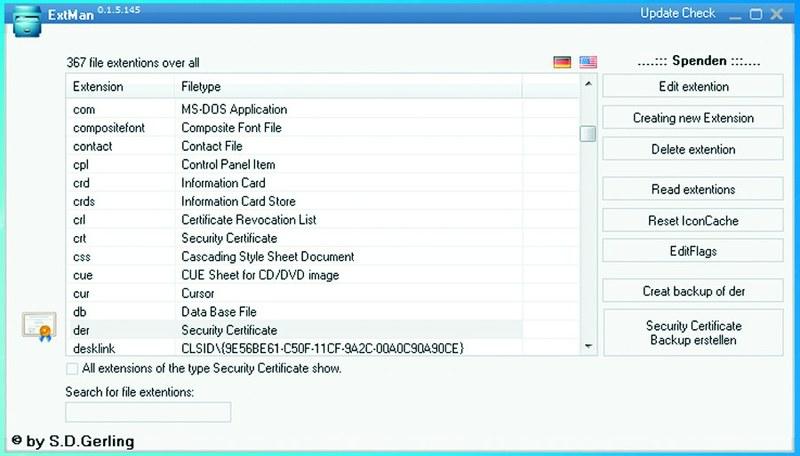
ExtMan afișează potrivirile fișierelor și vă permite să le editați Ajutor suplimentar Utilitarul gratuit ExtMan (pe DVD) va oferi asistență. Acest mic asistent gestionează asocierile de fișiere, astfel încât nu trebuie să vă aprofundați în setările sistemului de operare.
Programul funcționează chiar și fără instalare. Un avantaj suplimentar al ExtMan este că puteți vedea toate relațiile dintr-o privire și puteți redistribui rapid potrivirile sau le puteți elimina.
După lansare, găsiți extensia necesară în listă și faceți clic pe „Ștergeți extensia” - conexiunea va fi ștearsă. Dacă doriți să stabiliți din nou conexiunea, accesați „Editați extensia | Deschide | Editați" și găsiți calea către programul corespunzător. În cele din urmă, faceți clic pe „Salvați” - al dvs conexiune nouă gata.
Un set de programe speciale
Excel Viewer.
Afișează tabele chiar dacă nu îl aveți instalat procesor de masă Excel din Pachetul Microsoft Birou.
ExtMan. Prezintă în Windows Vistași 7 fila „Tipuri de fișiere” prezentă în XP.
FileAlyzer. Oferă mai multe informații despre un fișier decât Windows.
Convertor FLV gratuit. Convertește videoclipurile YouTube în formate video comune pentru computere și smartphone-uri.
IrfanView. Cele mai multe vizualizatoare de imagini diferite tipuri.
Pluginuri pentru IrfanView. Suplimente practice pentru vizualizarea formatelor suplimentare.
Analizor PDF.
Vă ajută să înțelegeți fișierele PDF.
Vizualizator universal. Deschide fișiere de aproape toate formatele.
VLC media player. Multimedia universal.
Vizualizator de cuvinte.
Deschide fișierele text chiar și fără suite office.
10.09.2013 8017
În timpul lucrului sau al executării timp liber La computer, gestionăm în mod constant fișiere cu extensii diferite. Videoclipuri, muzică, imagini, documente text. De regulă, aceste patru tipuri sunt familiare tuturor. Și programele de lucru cu ele sunt prezente pe orice computer.
Să explicăm utilizatorilor începători ce este o extensie de fișier. Aceasta este o desemnare simbolică individuală utilizată pentru a identifica formatul de fișier pentru deschiderea acestuia.
Exemplu simplu: 123.doc, 123.jpeg și 123.avi. Acesta este pur și simplu descifrat, 123 acesta este numele fișierului. Caracterele separate printr-un punct de nume indică extensia fișierului. Văzând aceste extensii, putem identifica cu ușurință ce este în fața noastră document text, fișier imagine și video.

Dar uneori întâlnim fișiere pe care computerul nostru nu le poate identifica, ceea ce înseamnă că nu le putem deschide. Ce să faci dacă chiar vrei sau trebuie neapărat să-l deschizi? Pentru a rezolva această problemă, putem apela la unul dintre cele două servicii: Open File - http://www.open-file.ru/ sau Wolfram Alpha - http://www.wolframalpha.com/
Folosesc extensia - pdf, care este destul de bine cunoscută, dar va fi pentru exemplu. Dacă ești familiarizat cu el, atunci îți va fi mai ușor să înțelegi exemplul pe care l-am dat.
Primul serviciu este în limba rusă , să începem cu el. Introducem numele extensiei, ceea ce ne face să parăm nedumeriți și facem clic pe butonul de căutare.

În rezultatele căutării, găsiți opțiunea pentru extensia noastră și faceți clic pe ea.

Primim răspunsul la întrebarea cum și cum să deschidem un fișier cu extensia noastră.

După care mergem pe Google sau o scuturăm pe Yasha. Cu ajutorul lor, găsim un site de pe care puteți descărca software-ul necesar. Instalăm una dintre aplicațiile propuse pe hardware-ul nostru și deschidem un fișier cu o extensie necunoscută.
Cu serviciu vorbitor de engleză Wolfram Alpha Efectuăm manipulări similare.
Introduceți extensia fișierului în bara de căutare și faceți clic pe butonul de căutare.

Când văd un fișier cu o extensie de neînțeles, mulți oameni se întreabă imediat ce software îl poate deschide. În acest caz, funcția încorporată sisteme Windows„Găsiți un program pe Internet” de obicei nu oferă nimic. Situații similare apar în mod regulat: de exemplu, un coleg îți trimite un model 3D pentru evaluare, uitând că nu ai aplicația de vizualizare adecvată, sau un prieten îți trimite un album foto ambalat într-un format de arhivă rar. Dacă fișierul nu se deschide automat dublu clic, în marea majoritate a cazurilor aceasta înseamnă că nu există niciun program pe computer care să-l recunoască și să-l proceseze. Utilizatorul se confruntă cu sarcina de a afla formatul datelor și de a determina ce program este necesar pentru a deschide un astfel de fișier. Puteți obține informații despre tipul de fișier cu modificări simple ale setărilor sistem de operare computerul dvs. Dacă după aceasta încă nu este clar ce fel de fișier se află în fața ta, poți folosi instrumente de ajutor, inclusiv servicii online. O altă modalitate de a trata un fișier insolubil este să îl deschideți folosind un instrument universal, un program de vizualizare. Dacă în acest caz fișierul nu poate fi afișat, rămâne ultima opțiune - convertiți-l într-un format adecvat. În acest articol, vom analiza toate aceste metode care vizează combaterea necunoscutului, vă vom prezenta fișiere mai puțin obișnuite și, de asemenea, vă vom spune ce să faceți dacă fișierul primit se dovedește a fi deteriorat.
Fiecare fișier are propriul său program
Puteți determina tipul de fișier pur și simplu prin extensia sa, după care scopul său va deveni clar.
Realizarea extensiilor de afișare a sistemului
Implicit în Windows Explorer extensiile de fișiere pot fi ascunse. În același timp, în stânga fiecăruia dintre ele este afișată o pictogramă de program care îl poate deschide, dacă este definit un astfel de program. De exemplu, un fișier precum article.doc va fi listat ca „articol” și marcat cu o pictogramă de pachet Microsoft Word. Pentru a afișa extensiile de fișiere, selectați „Start | Panou de control | Design și personalizare | Opțiuni pentru foldere”. În fereastra care se deschide, accesați fila „Vizualizare”, debifați caseta de lângă „Ascundeți extensiile pentru tipurile de fișiere cunoscute” și faceți clic pe „Aplicați”.
Selectarea unei aplicații
Pentru a vedea ce program va procesa fișierul în mod implicit, trebuie să faceți clic dreapta pe el și să selectați „Proprietăți” din meniul contextual. În fereastra care se deschide, în fila „General”, veți vedea tipul de fișier și extensia acestuia, precum și utilitarul care este desemnat să fie responsabil pentru deschiderea datelor în acest format. Dacă aveți nevoie de o altă aplicație, faceți clic pe „Modificați”. Se va deschide o listă de programe recomandate. Dacă niciunul nu vi se potrivește, faceți clic pe butonul „Răsfoiți”, în fereastra care apare, accesați folderul corespunzător utilitatea necesară, și faceți clic pe fișier executabil. De obicei, acesta este numele aplicației cu o extensie EXE.
Determinarea tipului de fișier
Puteți afla ce program corespunde ce format folosind serviciul online OpenWith.org. Paginile sale oferă informații scurte despre diferite tipuri de fișiere. Pentru a căuta informații specifice, puteți utiliza caseta de căutare specificând extensia. În plus, numeroase extensii sunt grupate pe site într-un catalog alfabetic. Doar selectați primul caracter al extensiei - OpenWith.org va prezenta o listă de opțiuni care încep cu acea literă. Există o clasificare separată a formatelor în funcție de scopul lor: date audio, documente, pluginuri și multe altele. Interesant este că pentru fiecare extensie serviciul oferă imediat una sau mai multe aplicații. Adevărat, site-ul nu este localizat, iar toate comentariile despre programe și fișiere sunt prezentate în limba engleză.
Dacă întâlniți adesea date în formate necunoscute, puteți descărca un mic utilitar gratuit de pe OpenWith.org care vă va spune ce program poate deschide un anumit fișier. Aplicația OpenWith oferă simplu și funcție convenabilă: După instalarea acestuia, în meniul contextual apare un element care vă ajută să determinați software-ul pentru a rula un anumit fișier.

Încorporat Instrumente Windows Imi puteti spune tipul de fisier?

În sistemul de operare, puteți aloca un program care se va ocupa de acest tip de date

Utilitarul OpenWith va determina programul cu care să deschideți fișierul specificat

În serviciul online OpenWith.org, tipurile de fișiere sunt împărțite în categorii, ceea ce facilitează găsirea programului potrivit.
Convertiți în formatul necesar
În unele cazuri, conversia acestuia într-un alt format, mai comun, ajută la rezolvarea problemei cu deschiderea unui fișier. Acest lucru se poate face folosind programe speciale de conversie.
Imagini vectoriale
Cu instrumentul universal gratuit UniConvertor, puteți converti fișiere dintr-un format vectorial în altul. În ceea ce privește importul, programul acceptă extensii precum CDR, CDT, CCX, CDRX, CMX (CorelDRAW), AI, EPS, PLT, DXF, SVG și altele. Exportul se realizează în formatele AI, SVG, SK, SK1, CGM, WMF, PDF, PS. Utilitarul este disponibil în versiuni pentru Windows și Linux.
Grafică raster
Program Imagine gratuită Convertiți și redimensionați ocupă puțin spațiu pe hard disk, dar oferă funcții de conversie și conversie imagini raster, inclusiv în modul batch. Sprijinit următoarele formate fișiere: JPEG, PNG, BMP, GIF, TGA, PDF (cel din urmă este doar pentru export).
Fișiere video
Puternic instrument gratuit Hamster Convertor video oferă conversia fișierelor video dintr-un format în altul. Acceptă conversia în 3GP, MP3, MP4, AVI, MPG, WMV, MPEG, FLV, HD, DVD, M2TS etc. Procesarea în lot este disponibilă.
Date audio
Programul gratuit Hamster Free Audio Converter de la același producător oferă conversie audio între formatele AIFF, OGG, WMA, MP3, MP2, AC3, AMR, FLAC, WAV, ACC, COV, RM. Site-ul web al producătorului conține și convertoare de format de arhivă și cărți electronice.
Folosim servicii online
Nu este întotdeauna posibil să instalați un program de conversie pe un computer - în acest caz, resursele de internet pentru convertirea documentelor vă vor ajuta.
Zamzar
Serviciul zamzar.com poate converti fișiere de până la 1 GB în dimensiune. Lista de formate acceptate include câteva zeci (muzică - AAC, FLAC, OGG, WMA etc., video - 3GP, FLV, MPG etc., text - DOC, KEY, ODS etc.). Cu toate acestea, atunci când lucrați cu documente, pot apărea probleme cu fișierele chirilice.
Conversie PDF gratuită
Resursa freepdfconvert.com vă va ajuta să convertiți fișiere DOC, XLS și PPT, imagini, pagini web și alte tipuri în fișiere PDF. În plus, serviciul poate efectua invers conversie PDFîn date în format DOC, XLS sau RTF. Lista totală de rezoluții acceptate este aproape de 70. Cu toate acestea, serviciul are limitări: vă permite să procesați nu mai mult de 15 fișiere pe lună.

Utilitate gratuită UniConvertor vă va ajuta să convertiți rapid fișierele formate vectorialeîn modul lot

Free Image Convert and Resize este echipat cu cele mai simple funcții pentru conversia și redimensionarea imaginilor

Pentru a converti fișiere video și audio, este convenabil să utilizați programe Hamster cu codecuri încorporate și un set de presetări

Resurse online Zamzar (captură de ecran de sus) și FreePDFConvert - convertoare universale cu limitări de capacitate
Vizualizați orice fișier
Programele de vizualizare adesea nu vă permit să lucrați complet cu fișierul - de exemplu, editați-l. Dar cu ajutorul lor puteți deschide fișierul și vă uitați la conținutul acestuia.
Free Opener (freeopener.com, gratuit) vă permite să vizualizați mai mult de 80 de formate de fișiere diferite. Poate fi numit în siguranță un instrument universal: utilitarul vă permite să deschideți fișiere suite office, videoclipuri, imagini, arhive și documente PDF. În setări puteți seta evidențierea sintaxei pentru fișiere text sau fișiere cu coduri de program.

Folosind Ultimate File Viewer (ultimatefileviewer.com, există o versiune de încercare), puteți nu numai să vizualizați fișiere de diferite formate, ci și să efectuați acțiuni suplimentare cu acestea - de exemplu, copiați sau transferați în foldere diferite, trimiteți prin e-mail. Beneficiu suplimentar este o căutare bazată pe conținutul fișierului.

Programul ICE Book Reader Professional este un instrument universal pentru citirea fișierelor de cărți electronice și diferite tipuri de documente text, care includ DOC, TXT, HTML, PDF și multe altele.
Gratuit Utilitate gratuită Viewer deschide fișiere de diferite formate, afișând o fereastră suplimentară cu informații. Cu ajutorul acestuia, puteți afla exact ce program este necesar pentru a deschide un anumit fișier. În plus, aplicația are un convertor încorporat și vă permite să setați asocieri pentru fișiere la nivel de sistem de operare.

Un mic program gratuit numit XnView va servi drept vizualizator convenabil. fisiere grafice. În plus, poți face performanță operatii elementare editarea imaginilor (inserarea legendelor, rotirea, aplicarea efectelor). În total, utilitarul acceptă peste 400 de extensii diferite și vă permite să le convertiți în peste 50 de formate. Printre caracteristici suplimentare programe - lucrul cu un scaner, crearea de capturi de ecran, înregistrarea desenelor pe un CD.

Dacă datele sunt deteriorate
În unele cazuri, atunci când încearcă să deschidă un fișier, utilizatorul poate întâlni un mesaj că obiectul este deteriorat. Puteți încerca să recuperați datele. De exemplu, în cazul document Microsoft Word în fereastra „Deschidere document”, selectând un fișier, utilizați elementul „Deschidere și restaurare”. În același mod, puteți încerca să „înviați” Fișiere Excelși alte aplicații de suite de birou. În alte situații, puteți utiliza alte utilitare pentru a rezolva problema. De exemplu, comercial Program Word Caseta de instrumente de recuperare vă va ajuta să recuperați fișierele formate DOC, DOCX și RTF. De asemenea, puteți utiliza serviciu online gratuit online.officerecovery.com/ru, cu toate acestea, în acest caz trebuie să vă gândiți dacă ar trebui să acordați încredere documentelor confidențiale unei resurse deschise. O altă opțiune este să utilizați versiunea de probă (perioada gratuită - 15 zile) a utilitarului WordFIX. Vă recomandăm programul gratuit File Repair ca instrument universal de recuperare a fișierelor. Cu ajutorul ei există șansa de a-l readuce la viață Documente Word, Excel, Access, PowerPoint, Arhive ZIPși fișiere RAR, video, audio și imagine.
directoare de tip fișiere online
Puteți citi despre tipurile de fișiere și puteți înțelege diversitatea acestora pe resurse online specializate.
Open-file.ru - un ghid pentru formate cu descrieri și sfaturi.
Neumeka.ru/tipy_faylov.html - care sunt extensiile de fișiere.
Convertfile.ru - totul despre formatele video.
Filecheck.ru - informații despre fișiere diferiteși sfaturi pentru utilizarea lor.
Fileext.ru este o carte de referință despre tipurile de fișiere și despre cum să le deschideți.
File-extensions.org - directorul de extensii de fișiere în limba engleză.
Filext.com - o bază de date cu descrieri ale tipurilor de fișiere.
Nu am idee despre formatul și tipul său. Aflați extensia fișierului și găsiți o soluție cum se deschide fișier necunoscut . Pentru a deschide un fișier, aflați mai întâi extensia acestuia. Extensie de fișier- aceasta face parte din numele lui, care este separat de numele principal printr-un punct. Prin extensie puteți înțelege ce este în fișier: muzică, video, imagine sau arhivă. De exemplu, în fișierul „Readme.txt”, extensia „.txt” indică faptul că este un document text care poate fi deschis cu Notepad.
Aflați extensia fișierului
Ce să faci dacă extensia nu este afișată? Să vedem extinderea sa prin ( Proprietăți). Pentru a face acest lucru, mutați cursorul mouse-ului peste fișier și faceți clic dreapta pe el ( RMB). În meniul contextual care apare, selectați elementul ( Proprietăți). O fereastră va apărea în fața noastră ( Proprietăți), unde în linie ( Tip de fișier) puteți vedea extinderea acestuia.

Cum să aflați metoda de extensie a fișierelor 2
Apăsați butonul ( Început), situat în colțul din stânga jos al ecranului. Apoi, selectați fila ( Panoul de control ). În următoarea casetă de dialog selectați ( Opțiuni pentru foldere ). În fereastră ( Opțiuni pentru foldere) faceți clic pe fila ( Vedere). Aici in sectiunea ( Opțiuni suplimentare ) cursor situat cu partea dreaptă, trăgând în jos. Acum debifați caseta de selectare a liniei ( Ascundeți extensiile pentru tipurile de fișiere înregistrate ). Faceți clic pe ( Aplicați>OK ).




Am aflat extensia fișierului. Acum trebuie să găsiți un program pentru deschideți fișierul necunoscut. Cum să faci asta? Există servicii pe Internet în acest scop. Iată adresele câtorva dintre ele:
http://www.open-file.ru
http://www.filetypes.ru
http://formats.ru
Să ne uităm la exemplul unui site open-file.ru. Pe în acest moment baza de date cu tipuri de fișiere are aproximativ 5.000 de extensii de fișiere unice și 5.700 de formate. Mergem pe site la adresa ( http://www.open-file.ru). În partea de sus a site-ului - antetul, în fereastră ( caută o extensie pe site ) introducem extensia fișierului pe care vrem să-l deschidem. Faceți clic pe ( găsi ).


Destul de des apare o situație când extensia este necunoscută sistemului de operare și nu știe în ce program să deschidă fișierul. Apare o fereastră care vă cere să căutați programul dorit pe Internet sau să selectați singur programul din listă.
Căutarea pe Internet, din păcate, nu te va ajuta, așa că poți alege în siguranță a doua opțiune. O fereastră va apărea în fața ta cu o listă de programe cu care poți încerca să deschizi acest fișier.
Deoarece sistemul de operare nu a putut determina ce program a creat fișierul, atunci trebuie să faceți acest lucru.
Dacă aveți un fișier pe care nu îl puteți deschide (făcând clic pe el nu produce rezultate), atunci acest serviciu este doar pentru dvs.
Cu ajutorul acestui serviciu, literalmente într-un minut veți ști numele programelor care pot deschide fișierul dorit și descărca imediat programul dorit la computerul dvs. CU Acest lucru este foarte simplu de făcut: introduceți extensia fișierului fără un punct în bara de căutare și faceți clic pe butonul „Găsiți”.
După ce ați identificat programul, selectați-l pe computer sau instalați-l dacă nu aveți deja unul.
Pentru a facilita căutarea, toate extensiile de nume de fișiere sunt sortate atât pe categorii, cât și în ordine alfabetică, iar căutarea pe site funcționează.
Serviciul descris în lecție este localizat
Sunt sigur că acest serviciu vă va fi de folos!
Acum să ne uităm la cum să găsiți ce să deschideți un fișier folosind un exemplu specific...
Se întâmplă ca extensia de fișier să lipsească pur și simplu. Sau poate pur și simplu ați redenumit fără succes acest fișier, ștergându-i extensia. Dacă acesta este un fișier de pe computer și vă amintiți ce program ați folosit pentru a-l deschide anterior, încercați să îl deschideți folosind acel program. Pentru a face acest lucru, faceți clic dreapta pe el și selectați din meniul contextual paragraf "Deschide cu".
Selectați programul dorit din listă și apăsați butonul "BINE".
Deschiderea unui fișier necunoscut
1. Ați descărcat un fișier care nu vrea să iasă, arată astfel:
Când încercați să-l deschideți, va apărea următoarea fereastră: „Fișierul eșuat”

2. Puteți alege în continuare „Găsiți o potrivire pe internet”, iar dacă programul pentru acest fisier găsit, îl puteți descărca și fișierul se va deschide. Ei bine, dacă programul nu este găsit, atunci începem să căutăm manual :o).
Să ne uităm la un exemplu folosind popularul format .pdf, care mijloace standard sistemul de operare nu se deschide și pe care chiar trebuie să îl vizualizați.
3. Ne uităm la ce extensie este indicată la sfârșitul fișierului (dacă ați ascuns afișarea extensiilor, atunci vedeți mai jos cum să activați sau să dezactivați afișarea extensiilor de fișiere). Și căutăm pe site-ul web „Cum se deschide” un program pentru a deschide un anumit fișier.
Dacă, de exemplu, aveți un format .pdf, atunci scrieți în câmpul pdf și faceți clic "Găsi"

Mai jos veți vedea o serie de link-uri cu materiale în format .pdf. Puteți deschide oricare dintre ele, dar vă recomand acesta:


Mai jos este o listă de programe care pot deschide formatul .pdf

Deschidem câteva site-uri, selectăm și descărcam un program care poate deschide unul sau altul format. În cazul .pdf, cel mai probabil va trebui să descărcați Adobe Reader.
4. Descărcați programul, instalați-l și fișierul ar trebui să își schimbe deja aspectul astfel:
Ei bine, dacă nu, atunci faceți clic dreapta și selectați "Deschide cu..." iar în fereastra care apare deja căutăm programul pe care l-am instalat (în în acest caz,- Adobe Reader)
Ce să faci dacă extensia fișierului este necunoscută?
Este posibil să forțați computerul să arate extensiile de fișiere făcând câteva manipulări foarte simple. Vă voi arăta mai departe Exemplu de Windows XP.
Trebuie să intri în meniu "Început", selectați elementele acolo „Setări” => „Panou de control”, în lista care se deschide, faceți dublu clic pe comanda rapidă „Opțiuni pentru foldere”și selectați un marcaj în fereastra care apare "Vedere".



















